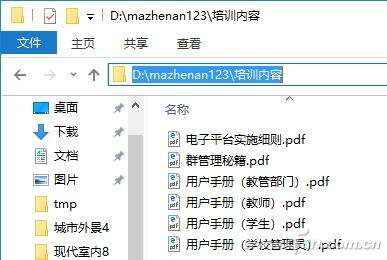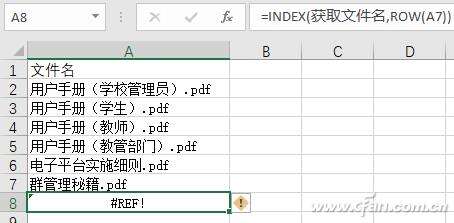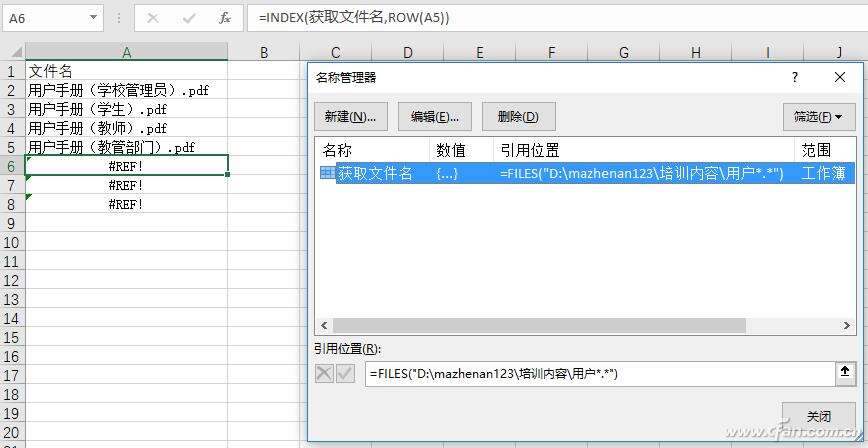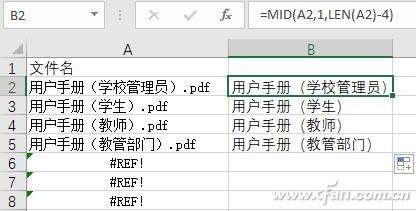Excel小技巧之轻松提取文件夹中的文件名
办公教程导读
收集整理了【Excel小技巧之轻松提取文件夹中的文件名】办公软件教程,小编现在分享给大家,供广大互联网技能从业者学习和参考。文章包含852字,纯文字阅读大概需要2分钟。
办公教程内容图文
小提示:
(1) FILES函数的语法格式:FILES(directory_text)。其中directory_text指定从哪一个目录中返回文件名,它必须是绝对路径;同时,directory_text接受通配符问号?和星号*,?号是指匹配任意单个字符,*号匹配任意字符序列,比如directory_text如果是“D:\mazhenan123\培训内容\*.doc”,则表示返回扩展名是“.doc”的Word文档。
⑵ 关于directory_text的输入,可以打开所要获取文件名所在的文件夹,在文件夹的地址栏单击,这样就将文件夹的绝对路径选中了,按下CTRL+C进行复制,然后进行粘贴就可以了(图2)。
接下来,在工作表A2单元格中输入“=INDEX(获取文件名,ROW(A1))”,然后下拉,直到取完为止,即出现错误值。这样,就获取了“D:\mazhenan123\培训内容”文件夹下的所有文件(图3)。
注意:如果名称引用位置处输入的是“=files("D:\mazhenan123\培训内容\用户*.*")”,则只能提取文件名开头包含“用户”两个字的所有文件(图4)。
当然,提取出的文件名还可以用MID、LEN等函数,提取出不包含扩展名的纯文件名来。如在B2单元格中输入“=MID(A2,1,LEN(A2)-4)”,向下拖动填充,这样所需要的纯文件名就提取出来了(图5)。
办公教程总结
以上是为您收集整理的【Excel小技巧之轻松提取文件夹中的文件名】办公软件教程的全部内容,希望文章能够帮你了解办公软件教程Excel小技巧之轻松提取文件夹中的文件名。
如果觉得办公软件教程内容还不错,欢迎将网站推荐给好友。